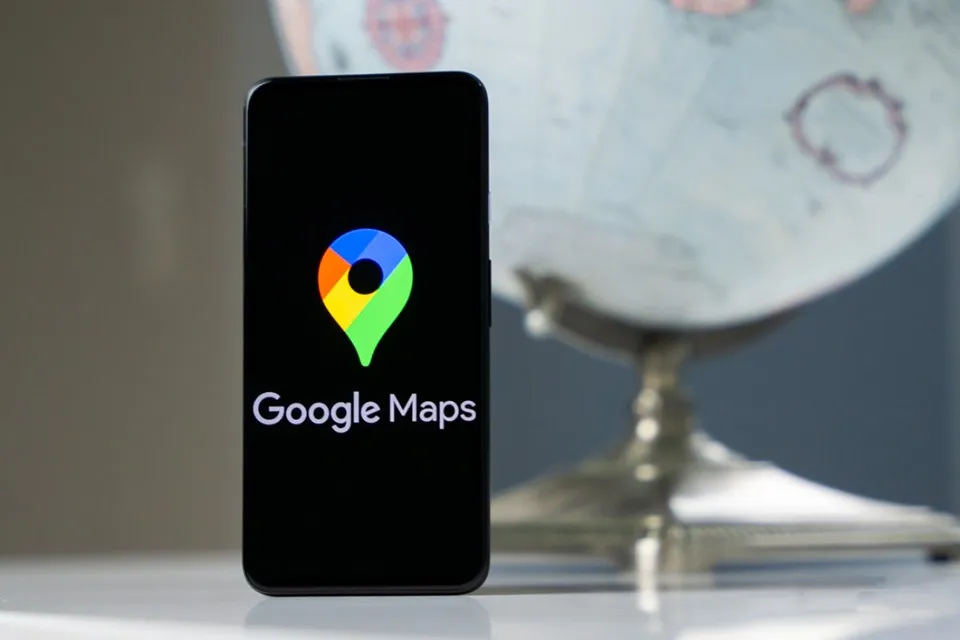Bạn cần xoay bản đồ sang trái hoặc sang phải? Đó là một việc rất đơn giản trên Google Maps. Với bài viết này, Blogkienthuc.edu.vn sẽ chia sẻ đến bạn cách xoay bản đồ trên Google Maps.
Google Maps là công cụ điều hướng tuyệt vời dành cho mọi người trên toàn thế giới. Chỉ với vài thao tác, bạn có thể dễ dàng nhận được chỉ đường ngắn nhất đến địa điểm mà bạn đang cần đến. Tuy nhiên, bạn có thể đi sai đường nếu như không biết xem và điều hướng chính xác các tuyến đường của mình.
Bạn đang đọc: Đây là cách xoay bản đồ trên Google Maps để bạn điều hướng chính xác hơn
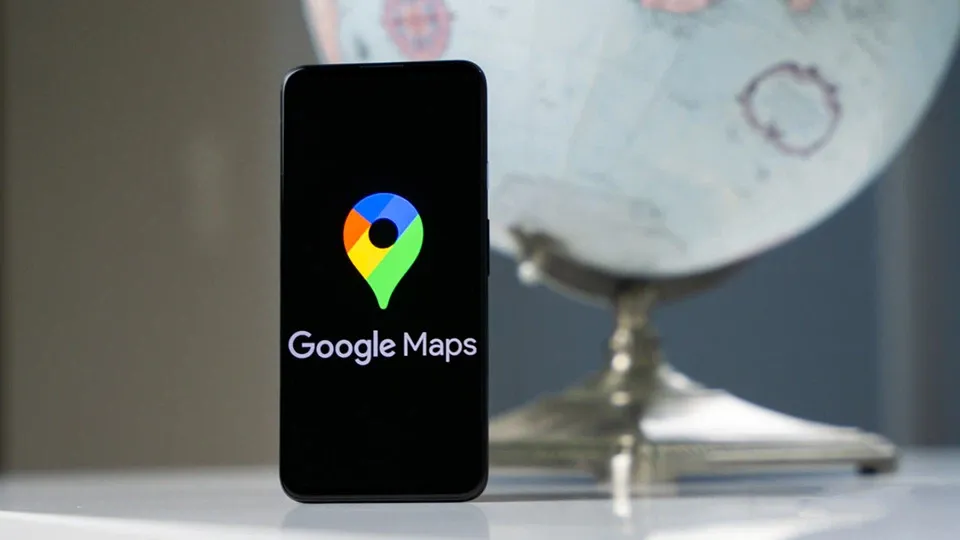
Để giúp mọi thứ trở nên dễ dàng hơn, Google Maps có hỗ trợ người dùng khả năng xoay bản đồ trên cả máy tính và thiết bị di động (iPhone, iPad, máy tính bảng/điện thoại Android). Khi bạn biết cách xoay bản đồ trên Google Maps, việc xem và điều hướng tuyến đường sẽ vô cùng đơn giản.
Trong trường hợp bạn chưa biết cách xoay bản đồ trên Google Maps, bài viết này sẽ cung cấp các hướng dẫn để giúp bạn làm điều đó.
Cách xoay bản đồ trên Google Maps từ thiết bị di động
Với thiết bị di động, bạn có một lợi thế là có thể sử dụng ngón tay để thao tác với bản đồ trên màn hình. Nhờ vậy, việc xoay bản đồ cũng rất trực quan và đơn giản. Chỉ cần xoay thiết bị theo hướng bạn đang đối mặt, bạn có thể xem các tuyến đường một cách chính xác.
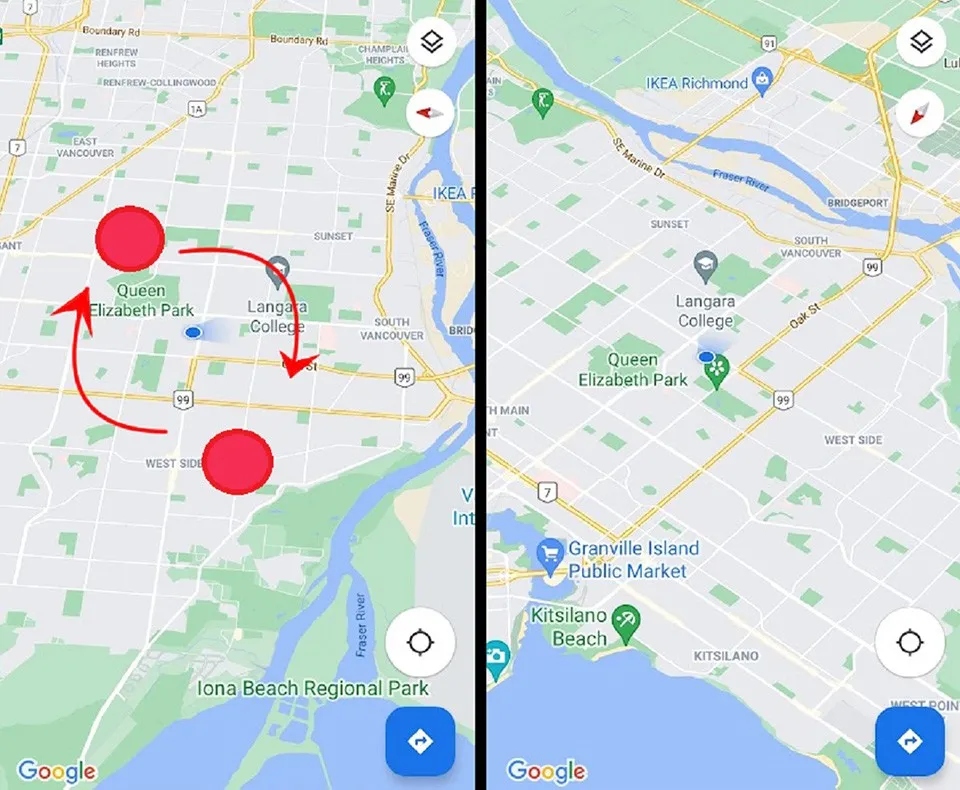
Để xoay bản đồ trên Google Maps từ thiết bị di động, bạn chỉ cần mở ứng dụng bản đồ và đặt hai ngón tay của bạn xuống bất kỳ đâu trên bản đồ để xoay bản đồ. Khi bạn chụm ngón tay vào trong, bản đồ sẽ được thu nhỏ lại. Mặt khác, thao tác đẩy ngón tay ra ngoài sẽ phóng to bản đồ.
Khi bạn giữ các ngón tay trên bản đồ, bạn có thể xoay bản đồ theo chiều kim đồng hồ hoặc ngược chiều kim đồng hồ. Bạn hãy áp dụng mẹo này trong tình huống bạn đã tìm thấy chỉ dẫn đến nơi bạn muốn đến, sau đó bạn hãy xoay để xác định hướng mình đang đi để không bị đi sai đường.
Cách xoay bản đồ trên Google Maps từ máy tính
Cách xoay bản đồ trên Google Maps từ máy tính cũng vô cùng đơn giản. Nếu như bạn có máy tính xách tay hỗ trợ bàn di chuột cảm ứng đa điểm, bạn chỉ cần thực hiện thao tác chụm ngón tay xoay giống như trên thiết bị di động. Mặt khác, việc sử dụng chuột để xoay bản đồ trên Google sẽ hơi khác một chút.

Đầu tiên, bạn cần truy cập trang web Google Maps trong trình duyệt của bạn.
Tìm hiểu thêm: 4 Bước để dọn hoàn toàn rác trên Windows 10 mang lại nhiều dung lượng trống cho ổ đĩa C!
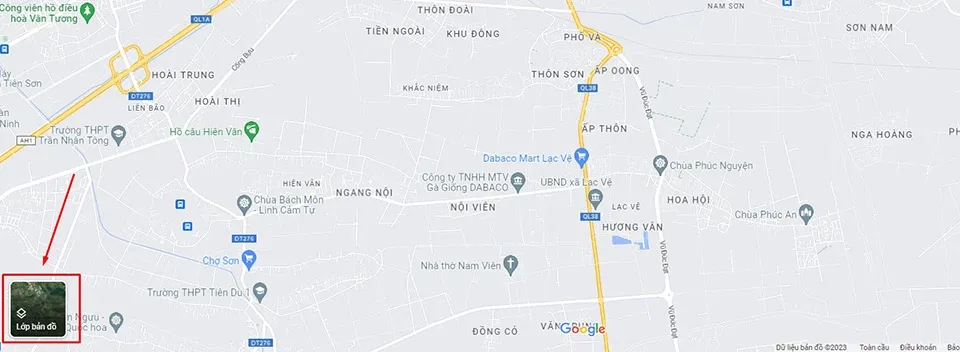
Sau đó, bạn hãy di chuyển con trỏ chuột qua nút Lớp bản đồ ở dưới cùng bên trái.
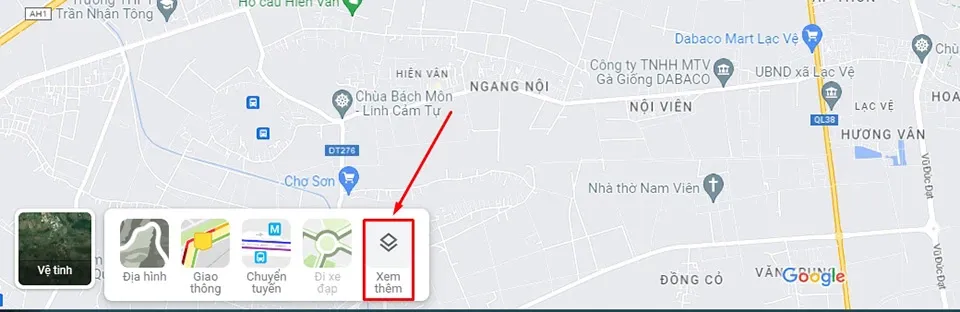
Trong menu mới xuất hiện, bạn hãy nhấn vào nút Xem thêm.
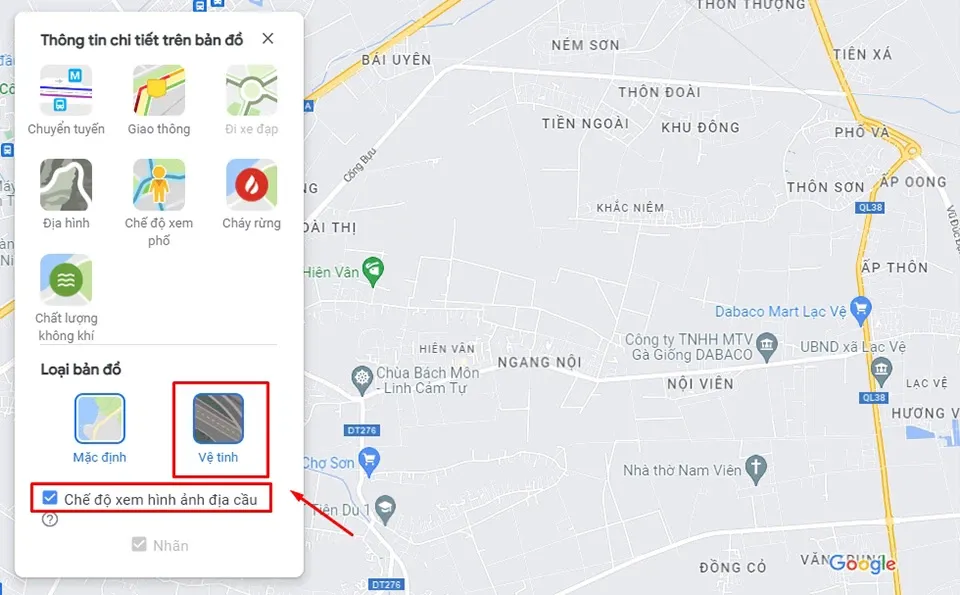
Trong menu mới, bạn hãy đánh dấu vào ô Chế độ xem hình ảnh địa cầu và chọn tuỳ chọn Vệ tinh ở bên trên.
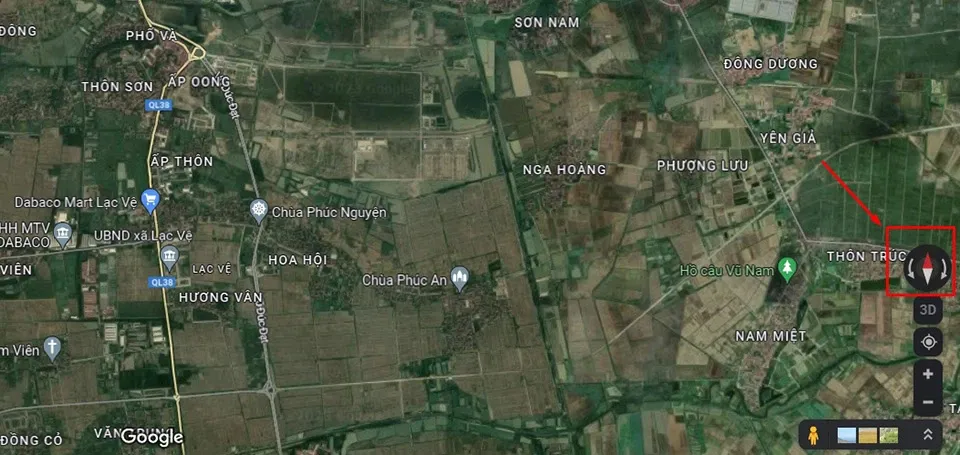
>>>>>Xem thêm: Cách chơi trò chơi trên ứng dụng Snapchat cực vui
Chế độ xem bản đồ Google Maps sẽ thay đổi. Mọi thứ trên Google Maps giờ đây sẽ trông thật như cuộc sống và quan trọng hơn, sẽ có một chiếc la bàn nhỏ ở góc dưới cùng bên phải của màn hình. Khi bạn nhìn thấy la bàn này, điều đó có nghĩa là bạn có thể bắt đầu xoay bản đồ trên Google Maps.
Có hai cách chính để bạn xoay bản đồ trước mặt:
- Nhấn giữ Ctrl, sau đó nhấn và giữ chuột vào bất kỳ đâu trên bản đồ. Trong khi nhấn và giữ chuột, bạn hãy xoay con trỏ xung quanh để xoay bản đồ.
- Nhấn vào các mũi tên nhỏ xoay quanh la bàn ở dưới cùng bên phải.
Lưu ý: Khi bạn muốn biết hướng của mình đang đi, bạn cần nhìn vào biểu tượng chỉ vị trí của tôi ở trên Google Maps. Trong biểu tượng đó, có một ánh sáng màu xanh lam xuất hiện. Khi ánh sáng chiếu về đâu, đó sẽ là hướng bạn đang di chuyển. Bạn có thể kết hợp mẹo này để xoay hướng trên bản đồ Google Maps cho phù hợp với hướng di chuyển nhé.
Xem thêm:
Mách bạn cách xem hướng trên Google Maps vô cùng đơn giản mà ít người biết
Vài bước đơn giản để xoá một địa điểm trên bản đồ Google Maps